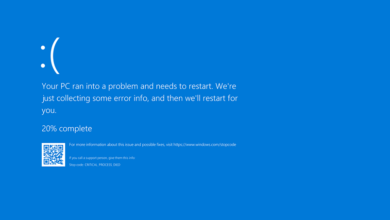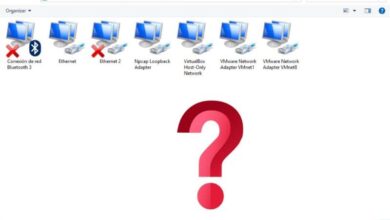Comment télécharger et installer Powertoys dans Windows 10 rapidement et facilement?
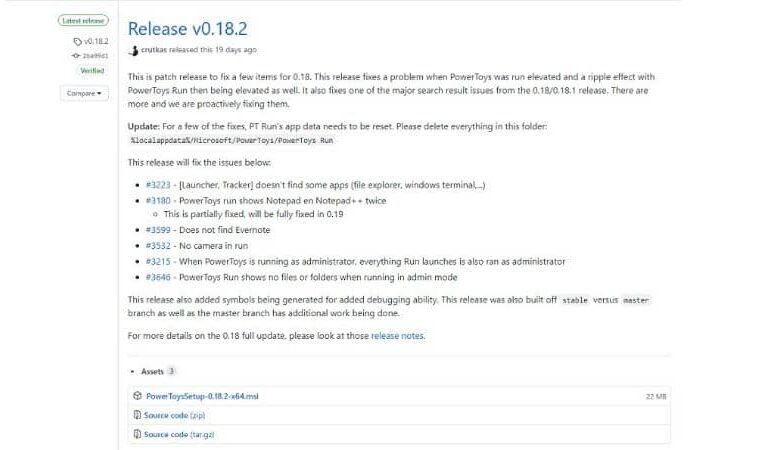
Les Powertoys sont des outils qui depuis Windows 95 et XP ont été très utiles et importants pour les utilisateurs en raison des fonctions qu’ils présentent. Cependant, ceux de Windows Vista sont devenus incompatibles. Avec Windows 10, ils ont été réactivés, car vous apprenez à télécharger et à installer les Powertoys dans Windows 10 sans problème.
De nombreux utilisateurs avancés de Windows dans ses différentes versions ont utilisé les Powertoys. Pour cette raison, Microsoft a entrepris la tâche de redévelopper les Powertoys pour Windows 10 , ouvrant cette fenêtre de possibilités pour ajouter de nouvelles fonctions au système d’exploitation. Ces applications, qui sont également classées comme extensions, sont gratuites à télécharger et à utiliser.
Ce ne sont que quelques-unes des nouvelles fonctionnalités de cette édition, similaires à d’autres, telles que la personnalisation des sons et des notifications de Windows 10 ou simplement l’utilisation des meilleurs gadgets et applications gratuits pour le bureau Windows 10.
Quels sont les Powertoys?
Ce sont des outils ou des applications que Microsoft développe pour ajouter des fonctions qui ne sont pas intégrées au système d’exploitation. En raison de tout ce qui comprend l’utilisation de ces applications, Microsoft les répertorie pour les «utilisateurs avec pouvoir» . Cependant, il n’est pas difficile de télécharger et d’installer les Powertoys dans Windows 10.
Il est à noter qu’ils ne présentent pas non plus de support technique rigoureux comme les fonctions livrées avec le système et ne subissent pas les mêmes tests. Malgré cela, ils sont très utiles et les avantages qu’ils présentent équilibrent l’équilibre pour les utilisateurs de ce système d’exploitation.
Bien qu’il n’y ait pas autant de ces outils pour Windows 10 que pour Windows 95 et XP, ils finissent toujours par être d’une grande utilité et d’une grande valeur pour les utilisateurs, car à ce stade, il est présenté comme un projet open source. Cela permettra aux gens de fabriquer leurs propres Powertoys. Parmi les Powertoys initialement ajoutés à Windows 10, on trouve :
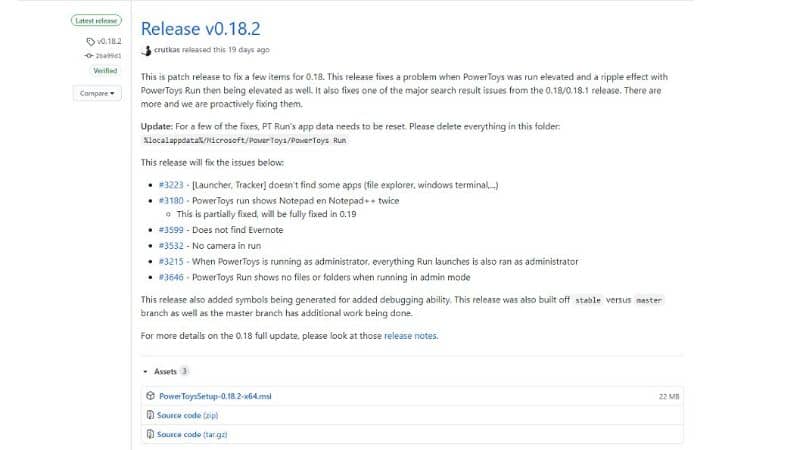
PowerRename
Cela permet de modifier le nom de plusieurs fichiers en même temps. Cela peut être fait en recherchant et en remplaçant les éléments réguliers. L’outil permet également aux fonctions avancées de sélectionner des fichiers et de les rechercher à l’aide de la correspondance d’expressions régulières.
FancyZones
Cet outil apporte la fonction de définir une zone sur le bureau pour positionner les fenêtres et également définir leur taille de manière plus simple. Avec cet utilitaire, il sera possible de maintenir un meilleur ordre lors de la gestion des fenêtres des programmes ouverts.
Redimensionneur d’image
Image Resizer est une extension utilisable via le menu contextuel de Windows et sa fonction permet de modifier la taille des images. Avec la simple sélection de plusieurs images, ou une seule, et l’utilisation du clic droit, cette option peut être affichée.
Étapes pour installer Téléchargez et installez les Powertoys dans Windows 10
La première chose à faire pour commencer à télécharger et installer les Powertoys dans Windows 10 est de vérifier si l’ accès à un utilisateur est bloqué ou restreint dans Windows.
Accédez ensuite à la page Web GitHub. Une fois sur la page, vous devez saisir » Powertoys » dans la barre de recherche située en haut à droite du portail web.
Une fois cela fait, il doit être entré dans le résultat qui a le titre » Microsoft / PowerToys «, où certains éléments liés à ces outils seront affichés.
Vous devriez descendre un peu et sélectionner l’option » Téléchargement et notes de publication «. Ensuite, une page s’ouvrira avec le fichier MSI qui sera téléchargé en cliquant dessus, c’est à la fin de cette page de chaque article correspondant à la version.
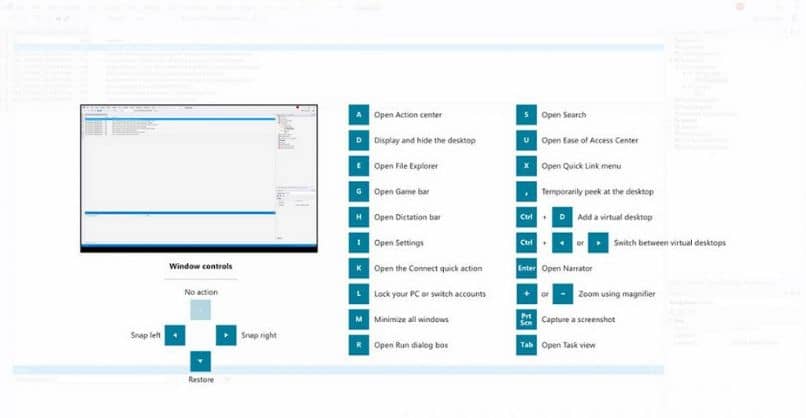 Lors du téléchargement du fichier MSI, il doit être exécuté quelle que soit l’adresse où il se trouve, puis procéder à l’installation. Il convient de noter que le téléchargement et l’installation des Powertoys dans Windows 10 seront utilisés pour gérer tous les Powertoys qui sont possédés via une interface
Lors du téléchargement du fichier MSI, il doit être exécuté quelle que soit l’adresse où il se trouve, puis procéder à l’installation. Il convient de noter que le téléchargement et l’installation des Powertoys dans Windows 10 seront utilisés pour gérer tous les Powertoys qui sont possédés via une interface
Lors de l’installation de cet outil, il nous donnera la possibilité d’exécuter dès le démarrage de Windows 10. Cette option est importante à marquer car il ne sera pas nécessaire de les exécuter pour les utiliser à chaque fois que l’ordinateur est allumé sur. Si vous souhaitez configurer ces outils, vous devez faire un clic droit sur l’icône « Powertoys » et sélectionner la configuration.